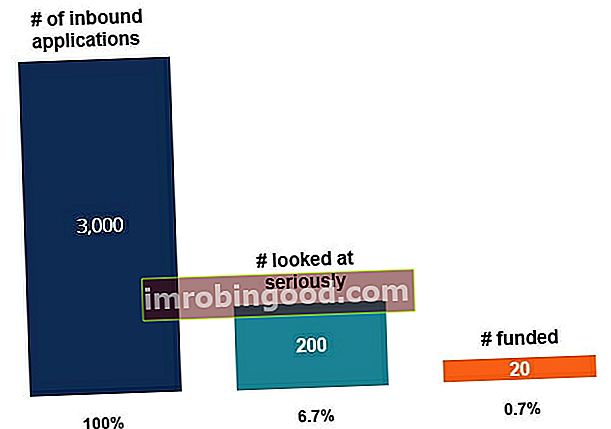Excel masīvu formulas ļauj mums izmantot standarta Excel formulas vairākās šūnās vienlaikus. Atšķirībā no standarta formulām, kurās atsevišķas šūnas tiek izmantotas kā ievades, masīvu formulas kā ieejas ņem veselus masīvus.

Ātrais kopsavilkums:
- Masīvu formulas ļauj mums izmantot standarta Excel formulas vairākās šūnās vienlaikus. Atšķirībā no standarta formulām, kurās atsevišķas šūnas tiek izmantotas kā ievades, masīvu formulas kā ieejas ņem veselus masīvus.
- Excel izmanto šādu formātu masīvu atsaucei: Pirmā šūna: Pēdējā šūna.
- Atšķirībā no standarta šūnu formulām, kuras var izmantot, vienkārši nospiežot taustiņu Enter / Return, masīvu formulas programmā Excel tiek izmantotas, vienlaikus nospiežot taustiņus Control / Command, Shift un Enter.
Masīvu formulu veidi
Masīvu formulas var plaši iedalīt divās grupās: vienas izejas masīva formulas un masīva izvades masīva formulas.
1. Viena izejas masīva formulas
Viņi kā ievadi ņem vienu datu masīvu vai vairākus datu masīvus un kā izvadi piešķir vienu šūnu.
2. Masīva izvades masīva formulas
Viņi kā ievadi ņem vienu datu masīvu vai vairākus datu masīvus un kā izvadi sniedz datu masīvu.
Kas ir masīvs programmā Microsoft Excel?
Nepārtrauktas šūnu kolekcijas programmā Microsoft Excel ir pazīstamas kā masīvi vai šūnu masīvi. Katrai Microsoft Excel šūnai ir pievienots unikāls burtciparu atsauces kods, kas ir atkarīgs tikai no šūnas pozīcijas Excel darblapā. Excel izmanto burtus, lai mērītu kolonnas, un ciparus, lai mērītu rindas. Piemēram, šūnā otrajā kolonnā un piektajā rindā ir šūnu atsauce uz B5. Programmā Excel masīviem tiek izmantots šāds formāts:
Pirmā šūna: pēdējā šūna
Dzeltenās šūnas šūnu atsauce zemāk redzamajā attēlā ir B5. Šūnu atsauces uz zaļo masīvu un sarkano masīvu ir attiecīgi D1: D10 un A12: F14.

Masīvu formulu izpratne programmā Microsoft Excel
Atšķirībā no standarta šūnu formulām, kuras var izmantot, vienkārši nospiežot taustiņu Enter / Return, Excel masīvu formulas tiek izmantotas, vienlaikus nospiežot taustiņus Control / Command, Shift un Enter. Ja formula ir veiksmīgi atpazīta kā masīva formula, Excel automātiski ievieto formulu cirtainās / swirly iekavās { }.
Viena izejas masīva formulas - ilustratīvi piemēri
Vidējo vērtību aprēķināšana
Masīva vidējo lielumu varam atrast, ierakstot Excel Excel “= vidējais (pirmā šūna: pēdējā šūna)” un vienlaikus nospiežot taustiņus Control / Command, Shift un Enter. Šajā gadījumā mēs varam atrast vidējo algu, ko saņem uzņēmuma ABC darbinieki.

Nosacīto vidējo lielumu aprēķināšana
Mēs varam atrast nosacītus vidējos rādītājus, izmantojot masīvu formulas.


Masīva izvades masīva formulas - ilustratīvs piemērs
Summu aprēķināšana masīvā
1. Pieņemsim, ka mums ir dota šāda datu kopa par to, cik daudz naudas uzņēmums ABC maksā saviem analītiķiem. Katram analītiķim maksā pamatalgu un diskrecionāru prēmiju.

2. Pēc kolonnas Total Pay izveidošanas mēs izvēlamies masīvu, kur mēs vēlamies, lai produkcija parādās.

3. Kad izvades masīvs ir atlasīts, ierakstiet pareizo formulu.

4. Ja mēs tikai nospiežam Enter, tiek aizpildīta tikai pirmā izvades masīva šūna.

5. Mums vienlaicīgi jānospiež taustiņi Control / Command, Shift un Enter.

Vairāk resursu
Finanses piedāvā finanšu modelēšanas un vērtēšanas analītiķi (FMVA) ™ FMVA® sertifikāciju. Pievienojieties 350 600+ studentiem, kuri strādā tādos uzņēmumos kā Amazon, J.P.Morgan un Ferrari sertifikācijas programma tiem, kas vēlas virzīt savu karjeru uz nākamo līmeni. Lai turpinātu mācīties un attīstītu savu zināšanu bāzi, lūdzu, izpētiet tālāk norādītos atbilstošos papildu resursus:
- Excel modelēšanas paraugprakse Excel modelēšanas paraugprakse Šī Excel modelēšanas paraugprakse ļauj lietotājam nodrošināt tīrāko un lietotājam draudzīgāko modelēšanas pieredzi. Microsoft Excel ir ārkārtīgi izturīgs rīks. Mācīšanās kļūt par Excel enerģijas lietotāju ir gandrīz obligāta tiem, kas strādā ieguldījumu banku, korporatīvo finanšu un privātā kapitāla jomā.
- Formula vs funkcija Formula vs funkcija Formula ir vienādojums, ko lietotājs ir izstrādājis programmā Excel, savukārt funkcija ir iepriekš noteikts aprēķins izklājlapas lietojumprogrammā. Šī rokasgrāmata palīdzēs iepazīties ar programmu Formula vs Function programmā Excel, lai jūs precīzi zinātu, kādas ir līdzības un atšķirības. Excel ļauj lietotājiem veikt tādus vienkāršus aprēķinus
- Bezmaksas Excel Crash Course
- Excel funkciju funkciju saraksts Vissvarīgāko finanšu funkciju analītiķu Excel funkciju saraksts. Šī apkrāptu lapa aptver 100 funkcijas, kuras ir ļoti svarīgi zināt kā Excel analītiķi